3dmax软件在做动画、3d场景中经常使用。制作过程主要过程是:建立模型、添加材质、添加灯光、渲染输出。模型要从基础的开始学,慢慢地制作复杂的模型,如人物模型、建筑模型等。这里从最简单的辅助测量对象入手,给大家演示。3dmax辅助测量对象如何使用的方法,感兴趣的爱好者可一起来学。
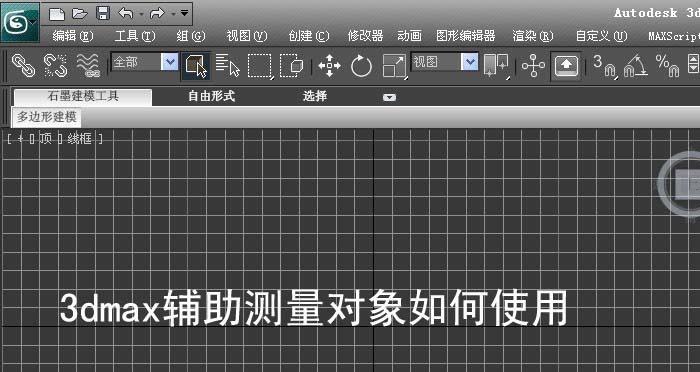
1、打开3d max软件(这里用的3d max2010版的软件)。可看到四个视图窗口,在窗口的右边,鼠标左键单击面板的【辅助对象】按钮,选择【标准】,如下图所示。
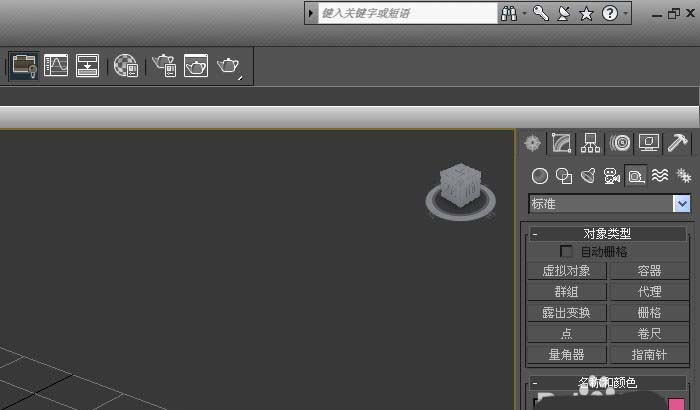
2、在【标准对象】的面板上,鼠标左键单击【栅格对象】,接着在透视图中,拖动绘制栅格对象出来,如下图所示。

3、在【标准对象】的面板上,鼠标左键单击【点对象】,接着在透视图中,拖动绘制点对象出来,如下图所示。
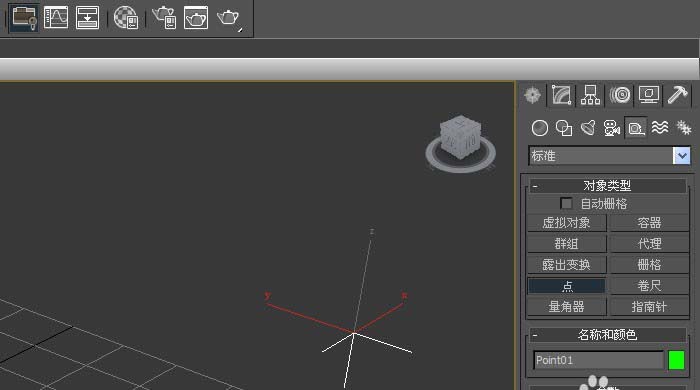
4、在【标准对象】的面板上,鼠标左键单击【卷尺对象】,接着在透视图中,拖动绘制卷尺对象出来,如下图所示。

5、在【标准对象】的面板上,鼠标左键单击【量角器对象】,接着在透视图中,拖动绘制量角器对象出来,如下图所示。
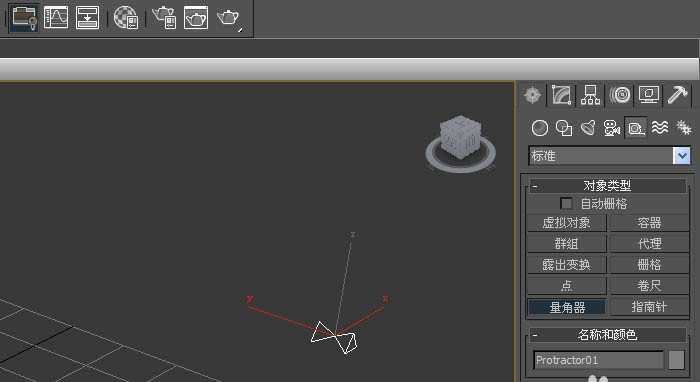
6、在【标准对象】的面板上,鼠标左键单击【指南针对象】,接着在透视图中,拖动绘制指南针对象出来,如下图所示。
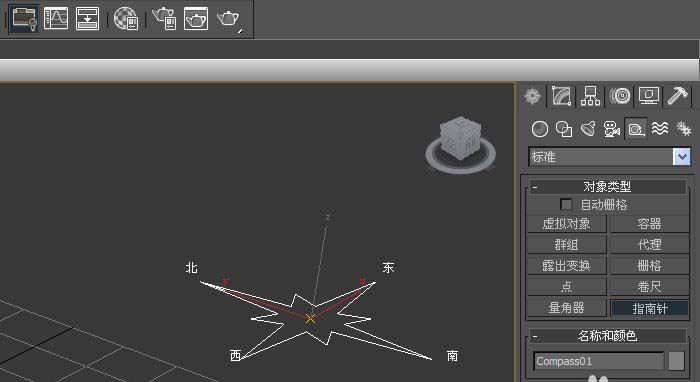
相关推荐:
3dmax怎么绘制立体的几何体模型?
3dmax怎么设计一个逼真的足球图片?
3dmax怎么用球体压缩出于扁扁的半球体?
新闻热点
疑难解答